第2课 浏览器的使用 教学设计 (1)
文档属性
| 名称 | 第2课 浏览器的使用 教学设计 (1) | 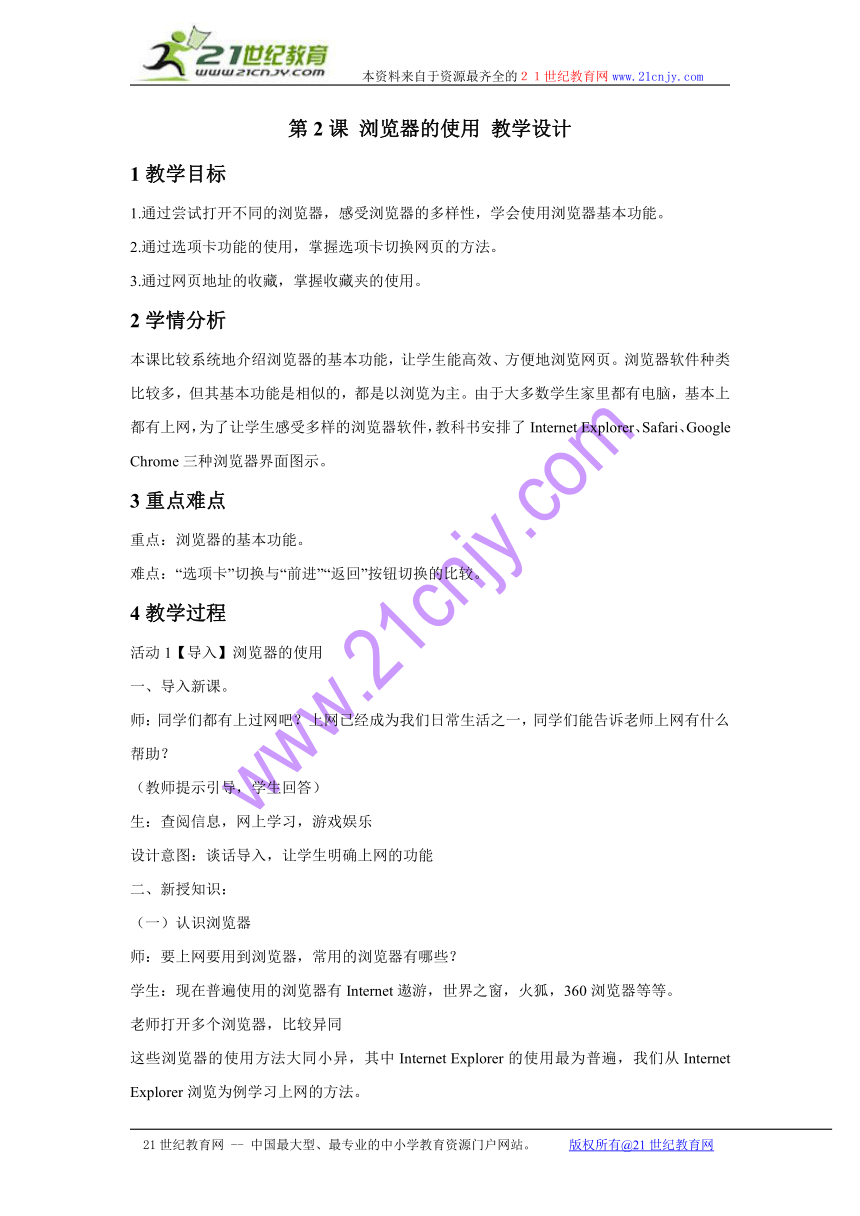 | |
| 格式 | zip | ||
| 文件大小 | 11.1KB | ||
| 资源类型 | 教案 | ||
| 版本资源 | 浙摄影版 | ||
| 科目 | 信息技术(信息科技) | ||
| 更新时间 | 2016-12-02 12:37:01 | ||
图片预览
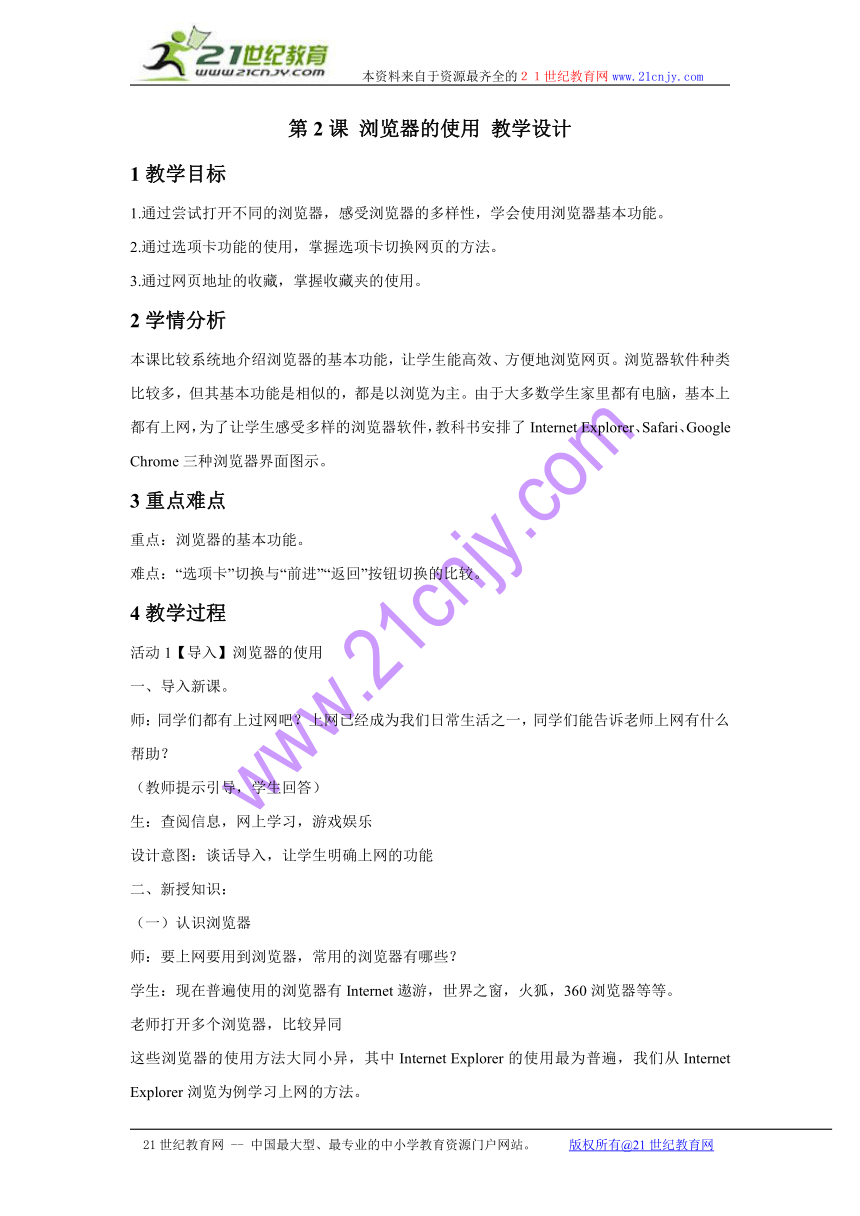
文档简介
本资料来自于资源最齐全的21世纪教育网www.21cnjy.com
第2课
浏览器的使用
教学设计
1教学目标
1.通过尝试打开不同的浏览器,感受浏览器的多样性,学会使用浏览器基本功能。
2.通过选项卡功能的使用,掌握选项卡切换网页的方法。
3.通过网页地址的收藏,掌握收藏夹的使用。
2学情分析
本课比较系统地介绍浏览器的基本功能,让学生能高效、方便地浏览网页。浏览器软件种类比较多,但其基本功能是相似的,都是以浏览为主。由于大多数学生家里都有电脑,基本上都有上网,为了让学生感受多样的浏览器软件,教科书安排了Internet
Explorer、Safari、Google
Chrome三种浏览器界面图示。21教育网
3重点难点
重点:浏览器的基本功能。
难点:“选项卡”切换与“前进”“返回”按钮切换的比较。
4教学过程
活动1【导入】浏览器的使用
一、导入新课。
师:同学们都有上过网吧?上网已经成为我们日常生活之一,同学们能告诉老师上网有什么帮助?
(教师提示引导,学生回答)
生:查阅信息,网上学习,游戏娱乐
设计意图:谈话导入,让学生明确上网的功能
二、新授知识:
(一)认识浏览器
师:要上网要用到浏览器,常用的浏览器有哪些?
学生:现在普遍使用的浏览器有Internet遨游,世界之窗,火狐,360浏览器等等。
老师打开多个浏览器,比较异同
这些浏览器的使用方法大同小异,其中Internet
Explorer的使用最为普遍,我们从Internet
Explorer浏览为例学习上网的方法。21cnjy.com
1、开始—.>Internet
Explorer
2、双击桌面上Internet
Explorer的快捷方式图标
生:分组讨论,然后汇报
设计意图:让学生感受浏览器的多样性
(二)介绍浏览器窗口(用电子教室给学生演示,介绍)
1.标题栏——
显示当前网页的名称。
2.菜单栏——
包含了“文件”、“编辑”、“查看”、“收藏”、“工具”、“帮助”6个菜单项。
3.工具栏——
提供了一些常用的工具按钮,每个工具按钮代
4.地址栏——显示正在浏览的网页所在的位置。
5.状态栏——位于窗口最底一行,用于显示当前的状态信息及相关信息。
6.浏览区——显示网页信息。
7、选项卡
学生认识浏览器界面
(三)浏览网页
了解了浏览器窗口的组成,接下来我们一起来访问“百度”网站。
学生尝试使用浏览器
打开IE浏览器,必须先要在地址栏输入地址。
1.网址是网站的地址,我们一定要输入正确哟!
2.提供几个学生喜欢的网址让学生上网浏览,注意学生的浏览习惯。
3.我们在浏览中是不是经常会有回过头来看以前看过的内容?
尝试一下前进与返回的利用
学生演示汇报
设计意图:通过尝试体验让学生感受
“选项卡”,“前进”“返回”在网页间切换时的快捷。
(四)收藏夹
师:1、刚才我们上是网浏览了你喜欢的网站,是不是我们每次上这个网站都要输入网址?
2、你有什么好办法?
生:1、添加到收藏夹”(学生演示)
2、你会收藏吗,把刚才浏览过的喜欢的网站网址收藏起来
学生尝试,探索收藏方法,并请学生演示。
师结:把某个站点添加到收藏夹中,则需要在菜单栏中选择“收藏”中的“添加到收藏夹”选项。你们还有其他
办法收藏网站吗?
设计意图:这一内容有部分学生已经会,让学生的演示来带动其他学生
三、课堂小结
今天我们学习了认识浏览器,你知道了什么?
1、浏览器有很多种,常用的是IE
2、喜欢的网址可以收藏起来
设计意图:让学生梳理一下本节课的知识与技能。
相关资源
参考资料中国儿童网:http://21世纪教育网zget.org 童年网:http://21世纪教育网tongnian.com21世纪教育网版权所有
迪士尼:http://21世纪教育网 中国儿童资源网:http://21世纪教育网tom61.com
六一儿童网:http://21世纪教育网
21世纪教育网
--
中国最大型、最专业的中小学教育资源门户网站。
版权所有@21世纪教育网
第2课
浏览器的使用
教学设计
1教学目标
1.通过尝试打开不同的浏览器,感受浏览器的多样性,学会使用浏览器基本功能。
2.通过选项卡功能的使用,掌握选项卡切换网页的方法。
3.通过网页地址的收藏,掌握收藏夹的使用。
2学情分析
本课比较系统地介绍浏览器的基本功能,让学生能高效、方便地浏览网页。浏览器软件种类比较多,但其基本功能是相似的,都是以浏览为主。由于大多数学生家里都有电脑,基本上都有上网,为了让学生感受多样的浏览器软件,教科书安排了Internet
Explorer、Safari、Google
Chrome三种浏览器界面图示。21教育网
3重点难点
重点:浏览器的基本功能。
难点:“选项卡”切换与“前进”“返回”按钮切换的比较。
4教学过程
活动1【导入】浏览器的使用
一、导入新课。
师:同学们都有上过网吧?上网已经成为我们日常生活之一,同学们能告诉老师上网有什么帮助?
(教师提示引导,学生回答)
生:查阅信息,网上学习,游戏娱乐
设计意图:谈话导入,让学生明确上网的功能
二、新授知识:
(一)认识浏览器
师:要上网要用到浏览器,常用的浏览器有哪些?
学生:现在普遍使用的浏览器有Internet遨游,世界之窗,火狐,360浏览器等等。
老师打开多个浏览器,比较异同
这些浏览器的使用方法大同小异,其中Internet
Explorer的使用最为普遍,我们从Internet
Explorer浏览为例学习上网的方法。21cnjy.com
1、开始—.>Internet
Explorer
2、双击桌面上Internet
Explorer的快捷方式图标
生:分组讨论,然后汇报
设计意图:让学生感受浏览器的多样性
(二)介绍浏览器窗口(用电子教室给学生演示,介绍)
1.标题栏——
显示当前网页的名称。
2.菜单栏——
包含了“文件”、“编辑”、“查看”、“收藏”、“工具”、“帮助”6个菜单项。
3.工具栏——
提供了一些常用的工具按钮,每个工具按钮代
4.地址栏——显示正在浏览的网页所在的位置。
5.状态栏——位于窗口最底一行,用于显示当前的状态信息及相关信息。
6.浏览区——显示网页信息。
7、选项卡
学生认识浏览器界面
(三)浏览网页
了解了浏览器窗口的组成,接下来我们一起来访问“百度”网站。
学生尝试使用浏览器
打开IE浏览器,必须先要在地址栏输入地址。
1.网址是网站的地址,我们一定要输入正确哟!
2.提供几个学生喜欢的网址让学生上网浏览,注意学生的浏览习惯。
3.我们在浏览中是不是经常会有回过头来看以前看过的内容?
尝试一下前进与返回的利用
学生演示汇报
设计意图:通过尝试体验让学生感受
“选项卡”,“前进”“返回”在网页间切换时的快捷。
(四)收藏夹
师:1、刚才我们上是网浏览了你喜欢的网站,是不是我们每次上这个网站都要输入网址?
2、你有什么好办法?
生:1、添加到收藏夹”(学生演示)
2、你会收藏吗,把刚才浏览过的喜欢的网站网址收藏起来
学生尝试,探索收藏方法,并请学生演示。
师结:把某个站点添加到收藏夹中,则需要在菜单栏中选择“收藏”中的“添加到收藏夹”选项。你们还有其他
办法收藏网站吗?
设计意图:这一内容有部分学生已经会,让学生的演示来带动其他学生
三、课堂小结
今天我们学习了认识浏览器,你知道了什么?
1、浏览器有很多种,常用的是IE
2、喜欢的网址可以收藏起来
设计意图:让学生梳理一下本节课的知识与技能。
相关资源
参考资料中国儿童网:http://21世纪教育网zget.org 童年网:http://21世纪教育网tongnian.com21世纪教育网版权所有
迪士尼:http://21世纪教育网 中国儿童资源网:http://21世纪教育网tom61.com
六一儿童网:http://21世纪教育网
21世纪教育网
--
中国最大型、最专业的中小学教育资源门户网站。
版权所有@21世纪教育网
